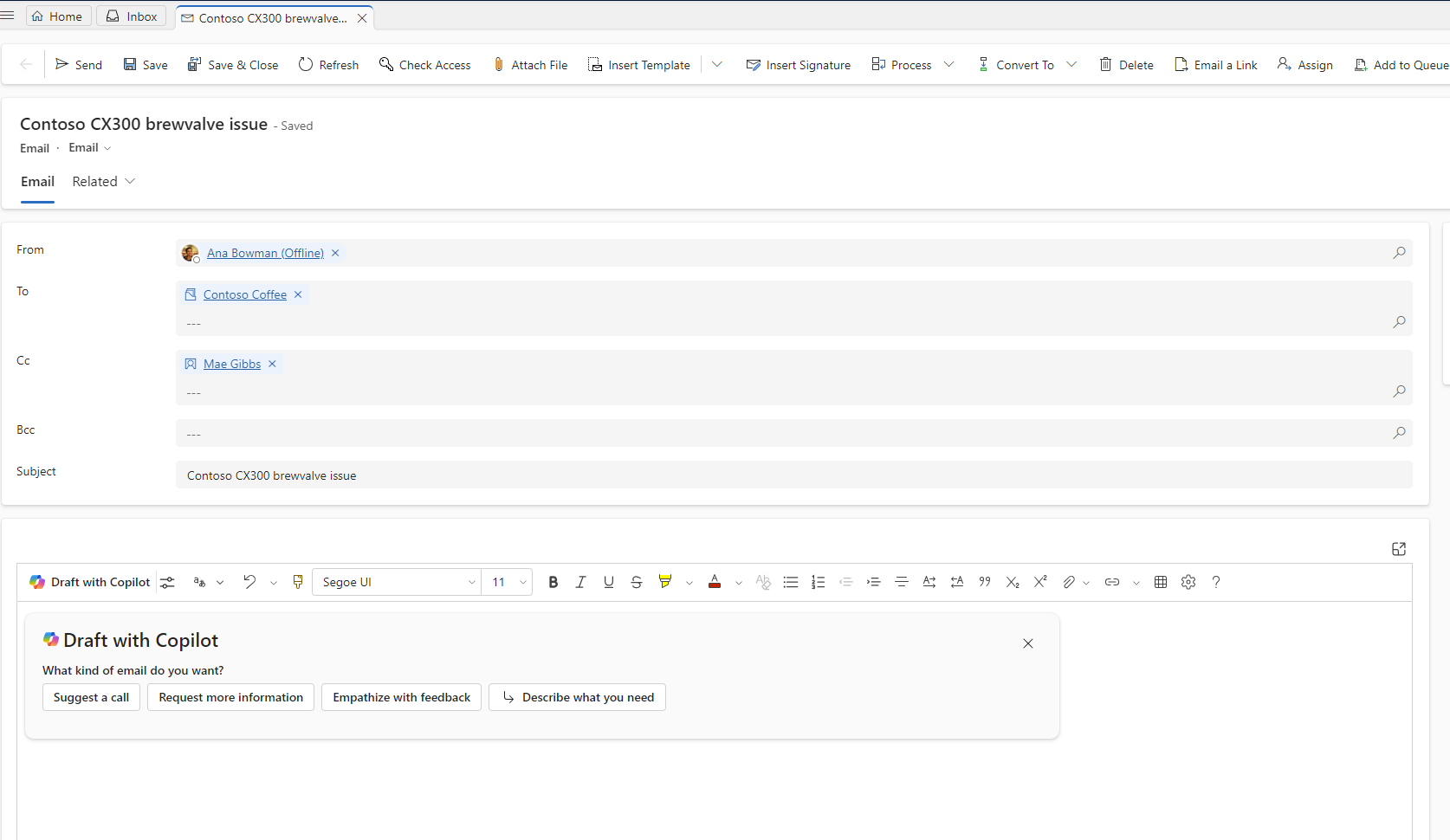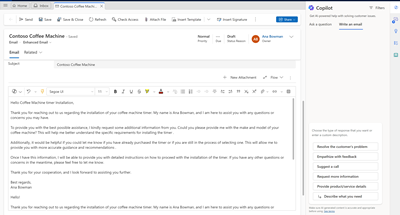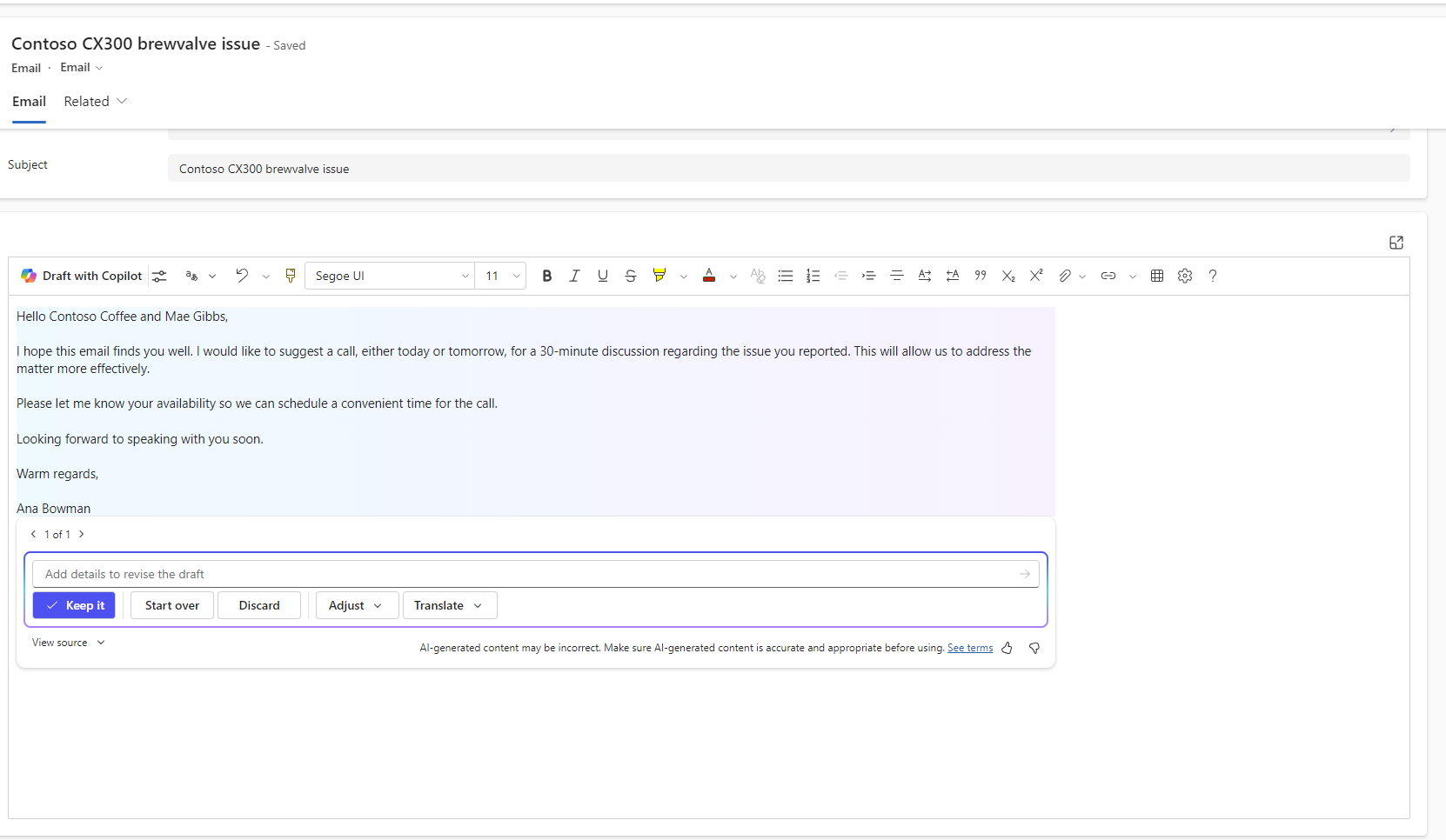Sähköpostiviestin kirjoittaminen Copilotin avulla
Asiakassähköpostiviestien luonnostelun aikana Copilot voi tehdä ehdotuksia, joiden avulla viestistä tulee aiempaa selkeämpiä, tiiviimpiä ja houkuttelevampia. Järjestelmänvalvojan asetusten perusteella voit käynnistää Kirjoita sähköpostiviesti -ominaisuuden Copilotissa seuraavasti:
- Kun vastaat sähköpostiviestiin RTF-editorissa, näkyviin tulee Luonnos Copilotin kanssa kortti.
- Kun avaat sähköpostiviestin ja valitset Copilot-vaihtoehdon sivuruudussa. Näkyviin tulee Kirjoita sähköpostiviesti -välilehti.
Tarkista vastaus aina – Copilot luo tämän, ennen kuin lähetät sähköpostiviestin asiakkaalle.
Copilotin käyttäminen sähköpostiviestin luonnostelussa
Kun käytät Copilotia sähköpostiviestin luonnostelussa, voit käyttää seuraavia ominaisuuksia vastauksen kirjoittamisessa asiakkaalle:
Kehotteiden käyttäminen
- Ehdota puhelua: Luonnostelee vastauksen, joka ehdottaa puhelua asiakkaan kanssa saman päivän aikana tai seuraavana päivänä.
- Pyydä lisätietoja: Luonnostelee vastauksen, jossa pyydetään asiakkaalta lisätietoja, jotta ongelma voidaan ratkaista.
- Empatiaa palautteen muodossa: Luonnostelee empaattisen vastauksen asiakkaalle, joka on valittanut tilanteesta.
- Anna tuote- tai palvelutietoja: Luonnostelee vastauksen, jossa on tietoja tai joka vastaa asiakkaan tiettyä tuotetta tai palvelua koskevaan kysymykseen.
- Ratkaise asiakkaan ongelma: Luonnostelee vastauksen, joka sisältää asiakkaan ongelman ratkaisun ja tarvittaessa ratkaisun vaiheet.
- Mukautettu: Voit antaa oman kehotteen vastausta varten.
Muistiinpano
- Jos järjestelmänvalvoja ei ole ottanut käyttöön tietokantaa, näkyvissä ovat vain Ehdota puhelua-, Pyydä lisätietoja-, Empatiaa palautteen muodossa- ja Mukautettu-kehotteet.
- Jos Liittyy-kenttä on jätetty tyhjäksi, näkyvissä ovat vain Ehdota puhelua-, Empatiaa palautteen muodossa- ja Mukautettu-kehotteet.
Suodattimien käyttäminen
Valitse Suodattimet, jos haluat valita asiaankuuluvat tietoartikkelit, joiden avulla Copilotin on luotava vastaus.
Tietoja siitä, miten Copilot käyttää tietokantaa ja verkkolähteitä
Jos järjestelmänvalvoja on ottanut käyttöön tietolähteet ja määrittänyt luotetut toimialueet, suoritetaan seuraavat toiminnot:
- Copilot käyttää sisäisiä tietokantalähteitä. Se tekee haun sisäisestä tietokannasta ja enintään viidestä luotetusta toimialueesta sähköpostiviestiluonnosten luomiseksi.
- Sovellus näyttää tietolähteet, joita käytetään luonnoksen luomisessa, kun valitaan Tarkista lähteet.
- Kun mukautettua kehotetta käytetään vastauksen tarkentamisessa, sovellus näyttää Käytä tietokantaa -vaihtopainikkeen, jonka arvoksi on määritetty Käytössä. Voit poistaa tietokantalähteet käytöstä vaihtamalla vaihtopainikkeen arvoksi Ei käytössä.
Ehdotettujen vastausten tarkistaminen
Kun valitset jonkin valmiiksi määritetyistä kehotteesta, Copilot luo ehdotetun vastauksen, joka näkyy käyttöliittymässä asteittain. Näet myös ne tekstin sisäiset lainaukset, joissa näkyy linkkejä Copilotin vastauksen laatimisessa käyttämiin tietokantoihin ja sivustoihin. Kun kohdistin viedään lainauksen päälle, näkyviin tulee lähteen tekstin sisäinen linkki. Valitse Lopeta vastaaminen, jos haluat, että Copilot lopettaa sähköpostiviestiluonnosten luomisen. Sovellus näyttää kehotteet, joiden avulla voit aloittaa alusta.
Vastausten viimeisteleminen
Voit valita Säädä Copilotilla -kuvakkeen muuttaaksesi vastaus pituutta ja sävyä englannin kielellä. Toimi seuraavasti:
Pituus: tiivistä tai laajenna tekstiäsi valitsemalla Lyhyt, Keskipituinen tai Pitkä.
Sävy: muokkaa tekstisi sävyä valitsemalla Ystävällinen, Ammattimainen tai Muodollinen.
Seurantakehotteiden käyttäminen
Jos et ole tyytyväinen Copilotin vastaukseen, voit käyttää mukautettuja seurantakehotteita ja opastaa Copilotia luonnollisen keskustelun avulla. Voit tarkentaa sähköpostiviestiluonnosta enintään viiden kehotteen avulla. Jos järjestelmänvalvoja on ottanut käyttöön tietokannan, myös Copilot käyttää näitä lähteitä.
Käytä vastauksia
Voit käyttää Copilotin tekemää luonnosta seuraavien toimintojen avulla:
- Valitse RTF-editorissa Säilytä. Rtf-editorissa näet luonnoksen, jota voit muokata itse ennen asiakkaalle lähettämistä.
- Copilot-ruudussa voit
- valita Muokkaa, jos haluat tarkentaa vastausta
- valita Kopioi, jos haluat kopioida vastauksen ja liittää sen sähköpostiviestin tekstiosaan.
Aloita alusta
Jos haluat palata kehotteisiin, valitse Copilot-ruudun alaosassa oleva Aloita alusta -kohta.
Seuraava vaihe
Asiakkaiden ongelmien ratkaiseminen Copilotin avulla
Liittyvät tiedot
Sähköpostin tarkasteleminen, kirjoittaminen ja siihen vastaaminen
Anna Copilotin laatia sähköposteja
Copilotin usein kysytyt kysymykset Customer Servicelle
Vastuullisen tekoälyn usein kysyttyjä kysymyksiä avustajan ominaisuuksista